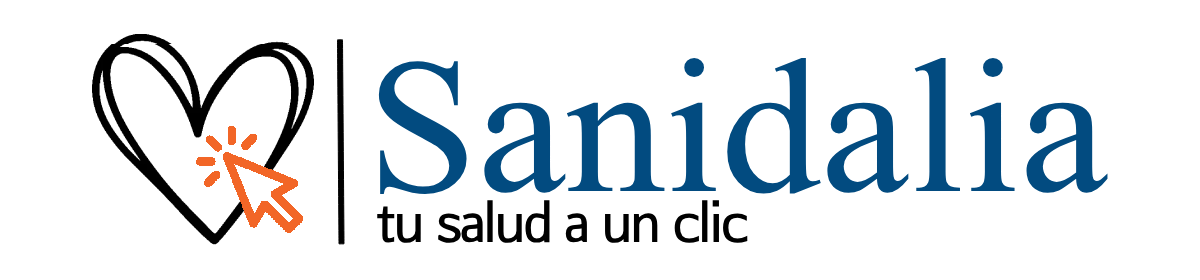X. Recursos (salas/equipos) — Qué son y cómo darlos de alta
Concepto
Un recurso es un elemento físico que se asigna a una cita: normalmente una sala, pero también un aula o un equipo (ordenador, sillón, dispositivo). Los recursos se crean y gestionan desde el perfil Manager y pertenecen a cada clínica.
Al registrarte, se crea tu clínica y una sala única por defecto. Para añadir más salas: Configuración → Recursos.
¿Dónde está?
Perfil Manager → Configuración → Recursos.

Crear un recurso
- Abre Configuración → Recursos.
- Pulsa Nuevo recurso.
- Rellena el formulario y pulsa Guardar.
- (Opcional) Configura la Disponibilidad para profesionales.
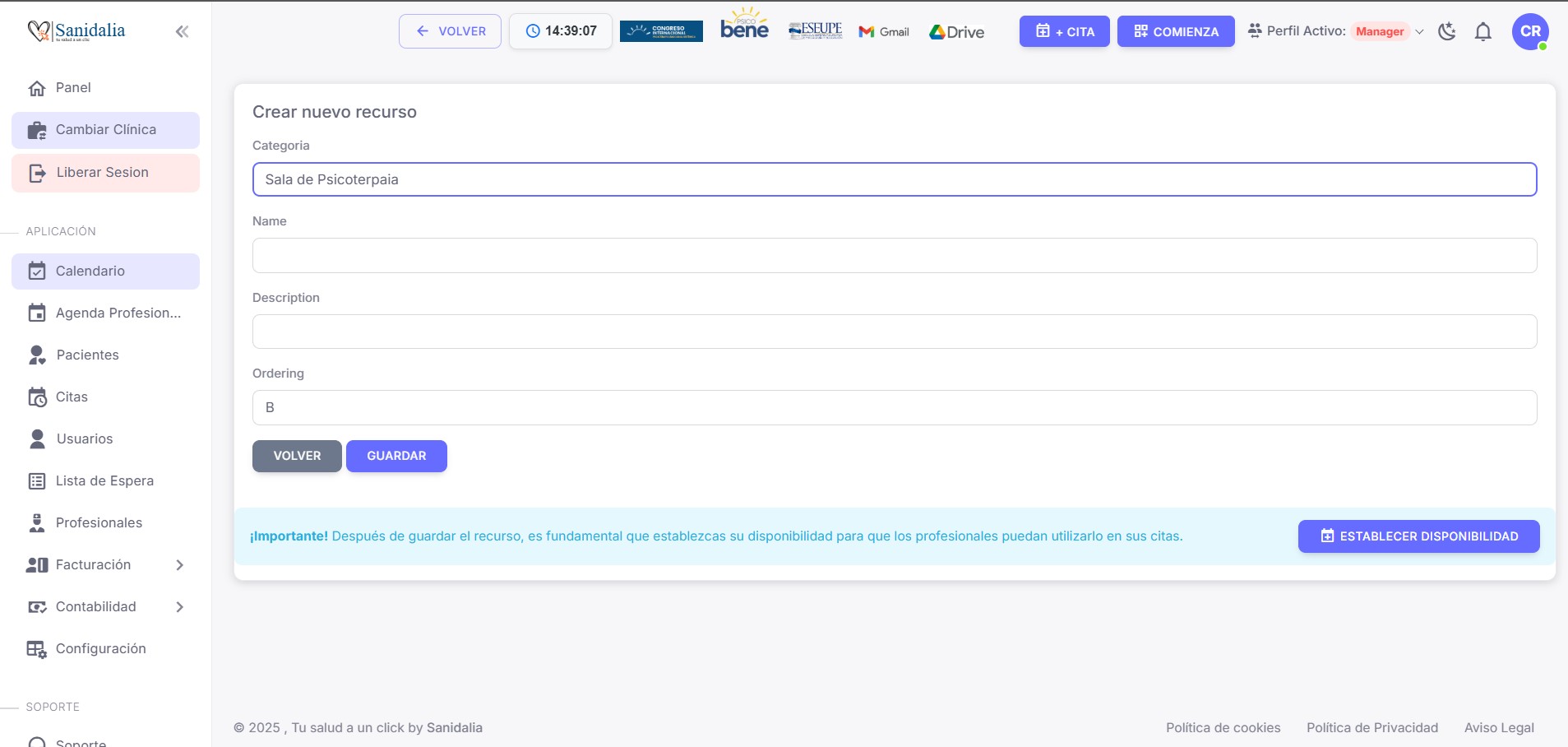
Campos del formulario (detalle)
| Control | ¿Para qué sirve? | Oblig. | Ejemplos |
|---|---|---|---|
| Nombre del recurso | Identifica la sala/equipo. | Sí | Sala 1, Sala 2, Aula, PC 01 |
| Tipo / Categoría (si existe) | Clasifica (Sala, Equipo, Aula…). | No | Sala, Equipo |
| Sede / Clínica | Define a qué clínica pertenece. | Sí | Clínica Centro |
| Color (si existe) | Diferenciación visual en calendario. | No | Azul, Verde… |
| Estado / Activo | Permite reservarlo en citas. | Sí | Activo / Inactivo |
| Notas | Indicaciones internas. | No | Aforo, normas, equipamiento |
Disponibilidad del recurso (asignación a profesionales)
- Selecciona el Recurso.
- Selecciona el Profesional (empleado o autónomo vinculado).
- Marca Días y Horas semanales en los que puede reservar.
- Guardar.
Importante: fuera de estas franjas, los profesionales no pueden reservar el recurso. Si un autónomo agenda fuera de su disponibilidad, la cita se crea sin recurso. El Manager puede asignar o reasignar un recurso a cualquier cita.
Calendario por columnas
En la vista de Calendario (perfil Manager), cada columna es un recurso. Si tienes 5 salas verás 5 columnas. Los profesionales se muestran por colores para controlar la actividad de un vistazo.
Errores frecuentes
- No puedo reservar una sala → Revisa la Disponibilidad del recurso para ese profesional.
- La cita quedó sin sala → Fue fuera de disponibilidad; el Manager debe asignar una.
- No aparece el recurso → Puede estar Inactivo o pertenecer a otra clínica.
- Autónomo no ve recursos → Debe estar vinculado a la clínica y con disponibilidad asignada.
Conclusiones
- Da de alta recursos (salas/equipos) en Configuración → Recursos.
- Asigna disponibilidad (recurso + profesional + franjas).
- El profesional ya puede crear citas dentro de ese horario.
- Fuera de disponibilidad, la cita queda sin recurso y el Manager puede reasignar.